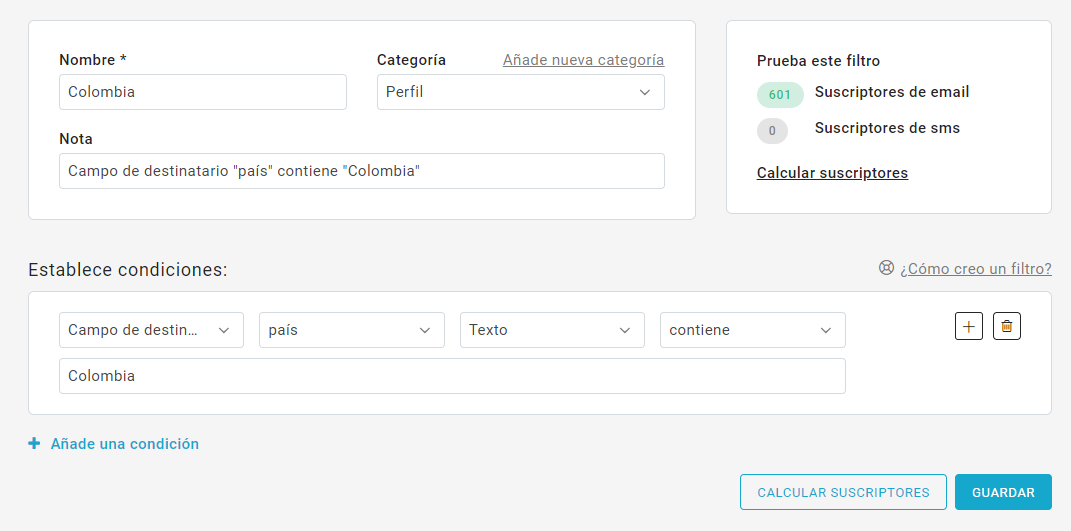Instrucciones sobre el uso de los filtros
Un filtro en MailUp es una forma de consultar la base de datos de los destinatarios según una o más condiciones. Un filtro puede contener varias condiciones.
Puedes crear o modificar los filtros usando los siguientes operadores lógicos (fórmulas que se usan para reducir o expandir los resultados de la búsqueda hecha con el filtro):
AND: todas las condiciones deben tener lugar al mismo tiempo
OR: por lo menos debe cumplir una de las condiciones
Para cada sección del filtro, específica los datos que se solicitan y selecciona la condición que se debe cumplir:
En los filtros personales verás que la condición "es nulo" significa que a ese campo nunca se le ha dado un valor anteriormente, mientras que "está vacío" significa que el campo ha sido vaciado, pero anteriormente sí se le había dado un valor.
Entonces, si seleccionas "no es nulo", podrás tener campos vacíos pero que antes tenían un valor.
Si decides usar en un filtro una condición "contiene (LIKE)" o "no contiene (NOT LIKE)" puedes usar también los carácteres jolly para especificar el valor que buscas.
Puedes encadenar también más condiciones. Por ejemplo (A) AND (B) OR (C) significa que deben darse contemporáneamente las condiciones A y B, o si no la condición C.
Cómo agregar condiciones
Subcondiciones
Seleccione el icono "+" junto a la condición principal y seleccione el operador lógico
Probando un filtro
También puede probar fácilmente un filtro a medida que lo crea o lo edita. Puede hacerlo realizando una búsqueda por correo electrónico o SMS en tiempo real, en la misma página donde establece las condiciones , que devuelve la cantidad de suscriptores que coinciden con el filtro.